 Pilote et logiciel pour système d’exploitation : Windows 11 et Windows 10 (64 bits). Mac OS n’est pas pris en charge.
Pilote et logiciel pour système d’exploitation : Windows 11 et Windows 10 (64 bits). Mac OS n’est pas pris en charge.
Mouse model: Razer Abyssus Essential
Nom du produit : Abyssus Essential
Numéro de modèle : RZ01-0216, RZ01-02160300-R3M1, RZ01-02160200-R3M1
Les pilotes pour les appareils Razer sont installés ou mis à jour à l’aide du logiciel « Razer Synapse ». Ce logiciel détecte automatiquement votre appareil Razer connecté à votre ordinateur et vous permet d’effectuer les réglages nécessaires. Si votre appareil n’est pas compatible avec le logiciel « Razer Synapse », le système d’exploitation Windows installera automatiquement le pilote correct. Il n’est donc pas nécessaire de télécharger les pilotes séparément.
Le logiciel « Razer Synapse » existe en deux versions : la version 2 et la version 3. Les appareils plus anciens sont pris en charge par le logiciel « Razer Synapse 2 ». Certains appareils sont pris en charge par les deux versions de ce logiciel. Tous les nouveaux appareils ne sont pris en charge que par le logiciel « Razer Synapse 3 ». Votre appareil est compatible avec le logiciel « Razer Synapse 3 ».
Pour utiliser le logiciel « Razer Synapse », vous devez créer un compte (compte Razer ID) sur le site officiel https://razerid.razer.com/new.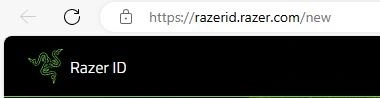 Vous pouvez créer un compte avant ou après l’installation du logiciel (une adresse électronique est requise). Utilisez votre nom d’utilisateur et votre mot de passe pour vous connecter à votre compte et commencer à utiliser le logiciel. Ensuite, toutes les fonctions de l’appareil seront disponibles hors ligne et sans connexion Internet. Si vous ne vous êtes pas encore enregistré avec ce logiciel, vous devrez procéder à un nouvel enregistrement. Si vous vous êtes déjà enregistré dans au moins une version de ce logiciel, vous pouvez et devez utiliser le même login et le même mot de passe dans une autre version du logiciel.
Vous pouvez créer un compte avant ou après l’installation du logiciel (une adresse électronique est requise). Utilisez votre nom d’utilisateur et votre mot de passe pour vous connecter à votre compte et commencer à utiliser le logiciel. Ensuite, toutes les fonctions de l’appareil seront disponibles hors ligne et sans connexion Internet. Si vous ne vous êtes pas encore enregistré avec ce logiciel, vous devrez procéder à un nouvel enregistrement. Si vous vous êtes déjà enregistré dans au moins une version de ce logiciel, vous pouvez et devez utiliser le même login et le même mot de passe dans une autre version du logiciel.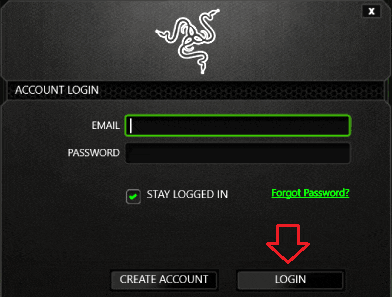 Certains utilisateurs n’aiment pas créer un compte, mais sans cela, vous ne pourrez pas utiliser et mettre à jour le logiciel « Razer Synapse » ni utiliser toutes les fonctionnalités de l’appareil. Votre appareil est compatible avec le logiciel « Razer Synapse 3 ». Téléchargez le logiciel sur le site officiel.
Certains utilisateurs n’aiment pas créer un compte, mais sans cela, vous ne pourrez pas utiliser et mettre à jour le logiciel « Razer Synapse » ni utiliser toutes les fonctionnalités de l’appareil. Votre appareil est compatible avec le logiciel « Razer Synapse 3 ». Téléchargez le logiciel sur le site officiel.![]()
Logiciel pour les systèmes d’exploitation Windows
![]()
Télécharger le logiciel « Razer Synapse 3 »
Ce logiciel n’est compatible qu’avec les systèmes d’exploitation : Windows 11 et Windows 10 (64 bits). Le système d’exploitation Mac n’est pas pris en charge.
Mouse model: Razer Abyssus Essential
Nom du produit : Abyssus Essential
Numéro de modèle : RZ01-0216, RZ01-02160300-R3M1, RZ01-02160200-R3M1
Comment ajuster le réglage DPI d’une souris Razer via « Razer Synapse ».
Ouvrez « Razer Synapse » et cliquez sur votre « souris ». Allez dans l’onglet « PERFORMANCE ». Activez l’option « Sensitivity Stages » (Étapes de sensibilité). Sélectionnez le nombre de niveaux de sensibilité que vous préférez. Saisissez l’étape DPI spécifique que vous souhaitez appliquer.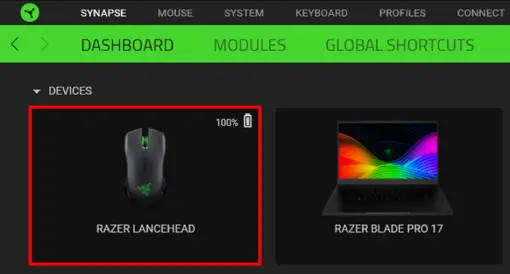

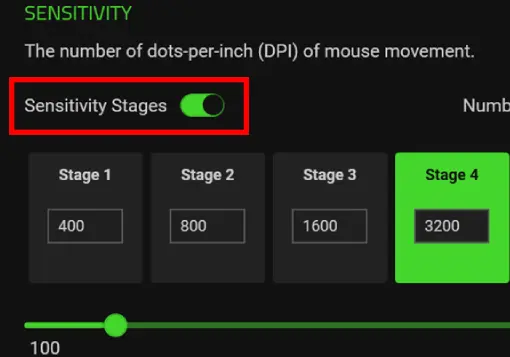
Comment réparer « Razer Synapse 3 » lorsqu’il se bloque ou ne démarre pas.
Suivez les étapes ci-dessous pour réparer Razer Synapse 3 lorsqu’il se bloque ou ne démarre pas. Cliquez avec le bouton droit de la souris sur l’icône Razer Central dans la barre d’état système. Cliquez sur « Log In », et entrez votre RazerID enregistré ou votre compte invité. Exécutez « Razer Synapse 3 » en tant qu’administrateur.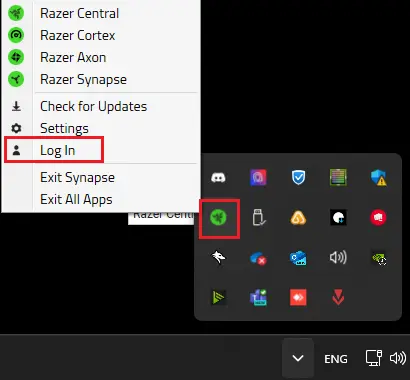 Exécutez le « Gestionnaire des tâches » si le problème persiste. Allez dans « Services ». Vérifiez si les services suivants sont en cours d’exécution : Razer « Central Service », Razer « Synapse Service ».
Exécutez le « Gestionnaire des tâches » si le problème persiste. Allez dans « Services ». Vérifiez si les services suivants sont en cours d’exécution : Razer « Central Service », Razer « Synapse Service ».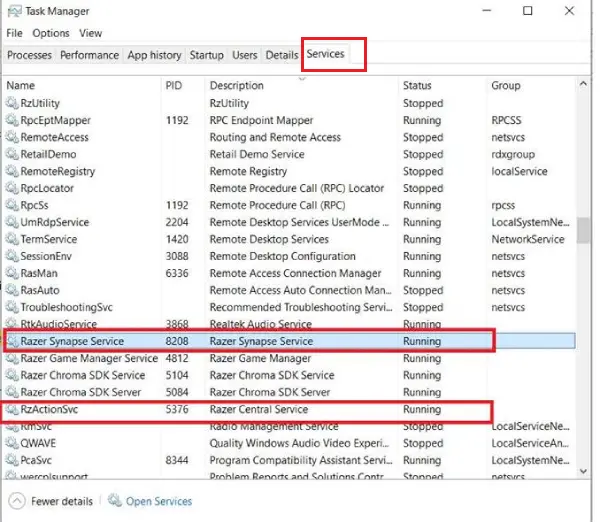 Cliquez avec le bouton droit de la souris sur « Razer Central Service ». Sélectionnez « Démarrer » ou « Redémarrer ». Faites de même pour le « Razer Synapse Service ». Si le problème persiste, réinstallez proprement « Razer Synapse 3 ».
Cliquez avec le bouton droit de la souris sur « Razer Central Service ». Sélectionnez « Démarrer » ou « Redémarrer ». Faites de même pour le « Razer Synapse Service ». Si le problème persiste, réinstallez proprement « Razer Synapse 3 ».
Mouse model: Razer Abyssus Essential
Nom du produit : Abyssus Essential
Numéro de modèle : RZ01-0216, RZ01-02160300-R3M1, RZ01-02160200-R3M1
Dernière mise à jour le mars 24, 2024 par PiloteX5




Laisser un commentaire